Cet article vous a-t-il été utile ?
Comment pourrions-nous l'améliorer ?
Mise en route
 Connexion du câble USB
Connexion du câble USB
Utilisez le câble USB-C vers USB-C pour raccorder le LaCie Rugged SSD à votre ordinateur.

 Configuration d'un LaCie Rugged SSD
Configuration d'un LaCie Rugged SSD
La configuration vous permet d'effectuer les opérations suivantes :
| Enregistrer votre LaCie Rugged SSD | Tirez le meilleur parti de votre disque grâce à un accès facile aux informations et à l'assistance. |
| Installer Toolkit | Activez les fonctionnalités de sécurité, créez des plans de sauvegarde (Windows uniquement), et bien plus encore. |
 Commencer ici
Commencer ici

À l'aide d'un gestionnaire de fichiers tel que l'Explorateur de fichiers ou le Finder, ouvrez le LaCie Rugged SSD et lancez Start Here Mac (Commencer ici pour Mac) ou Start Here Win (Commencer ici pour Windows).
 Enregistrer votre périphérique
Enregistrer votre périphérique
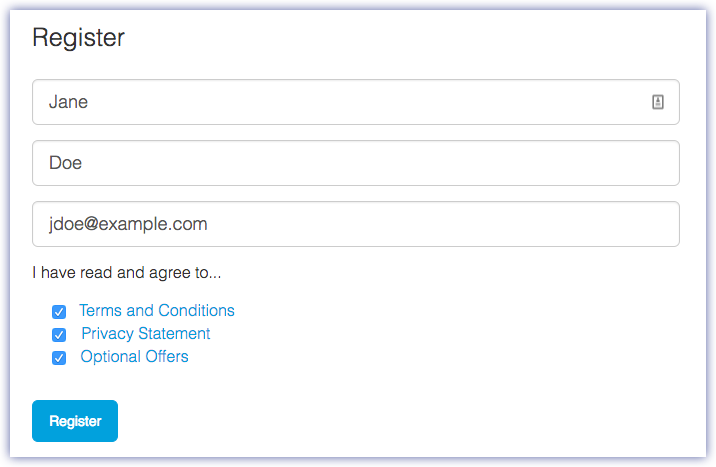
Renseignez les informations demandées et cliquez sur Enregistrer.
 Télécharger Toolkit
Télécharger Toolkit

Cliquez sur le bouton Télécharger.
 Installer Toolkit
Installer Toolkit

À l'aide d'un gestionnaire de fichiers, tels que Finder ou l'Explorateur de fichiers, accédez au dossier dans lequel vous recevez les téléchargements.
 Ouvrez le fichier LaCieToolkit.zip. Cliquez sur le programme d'installation de LaCie Toolkit pour lancer l'application.
Ouvrez le fichier LaCieToolkit.zip. Cliquez sur le programme d'installation de LaCie Toolkit pour lancer l'application. Pour lancer l'application, cliquez sur le fichier LaCieToolkit.exe.
Pour lancer l'application, cliquez sur le fichier LaCieToolkit.exe.Format de stockage
Le LaCie Rugged SSD est préformaté par défaut en exFAT pour assurer sa compatibilité avec les ordinateurs Windows et Mac. Si vous utilisez ce disque avec un seul type d'ordinateur, formatez-le selon le système de fichiers natif correspondant à votre système d'exploitation afin d'optimiser ses performances en matière de copie de fichiers. Pour en savoir plus, consultez la section Formatage et partitionnement en option.
Déconnexion du périphérique
Afin d'éviter toute altération du système de fichiers, il est capital de retirer les volumes du LaCie Rugged SSD avant de déconnecter le câble d'interface. Pour obtenir de plus amples informations, reportez-vous à la section Retirer le périphérique en toute sécurité d'un ordinateur.